- ¿Cómo consultar tu historial de compras en Steam?
- ¿Cómo averiguo lo que compré en Steam Community Market?
- ¿Qué hago si mi compra de Steam no funciona?
- ¿Cómo ver el historial de compras en Steam?
- ¿Cómo obtengo un reembolso en los juegos de Steam?
- ¿Cómo comprobarías el saldo de una tarjeta de vapor?
- ¿Cómo veo los datos de mi cuenta de Steam?
- ¿Cómo verifico un código de Steam?
- ¿Cómo verificar el dinero de Steam Wallet?
- ¿Cómo saber cuándo se compró un juego en Steam?
- ¿Qué es el historial de compras en Steam y cómo usarlo?
- ¿Cómo veo mi historial de suscripciones en Steam?
- ¿Cómo veo y cancelo mi lista de mercado de la comunidad Steam?
- ¿Cómo compro artículos en Steam Community Market?
- ¿Cómo puedo saber cuánto vale mi cuenta de Steam?
- ¿Cómo veo mi historial de compras en Steam?
El servicio de distribución de videojuegos, Steam, está mejorando día a día. Steam tiene una gran base de usuarios en este momento, y muchos ganan dinero y gastan dinero haciendo compras en Steam. Cada vez que ocurre una transacción, el usuario recibe un correo electrónico de confirmación sobre la compra. Pero en la larga lista de correos electrónicos, a veces estos correos electrónicos pueden perderse. Además, Steam entrega todo tipo de correos electrónicos a sus usuarios.
Valve ha mejorado Steam y ahora cualquiera puede ver su historial de compras directamente desde su cuenta. Solo toma un par de minutos y obtendrá la información sobre todo tipo de transacciones que han ocurrido en el pasado en su cuenta de Steam. Ahora, en este artículo, veremos cómo puede hacerlo exactamente y también qué tipo de información contendrá el historial de compras.

¿Cómo consultar tu historial de compras en Steam?
Ahora, para facilitar las cosas, es mejor descargar la última versión de Steam Client en su PC. Para ello, visita este Enlace y luego descargarlo e instalarlo. Una vez finalizada la instalación, inicie sesión en su cuenta de Steam y luego siga los pasos que se mencionan a continuación.
- Una vez que haya iniciado sesión en su cuenta en la cuenta de Steam, haga clic en el icono desplegable en la parte superior.
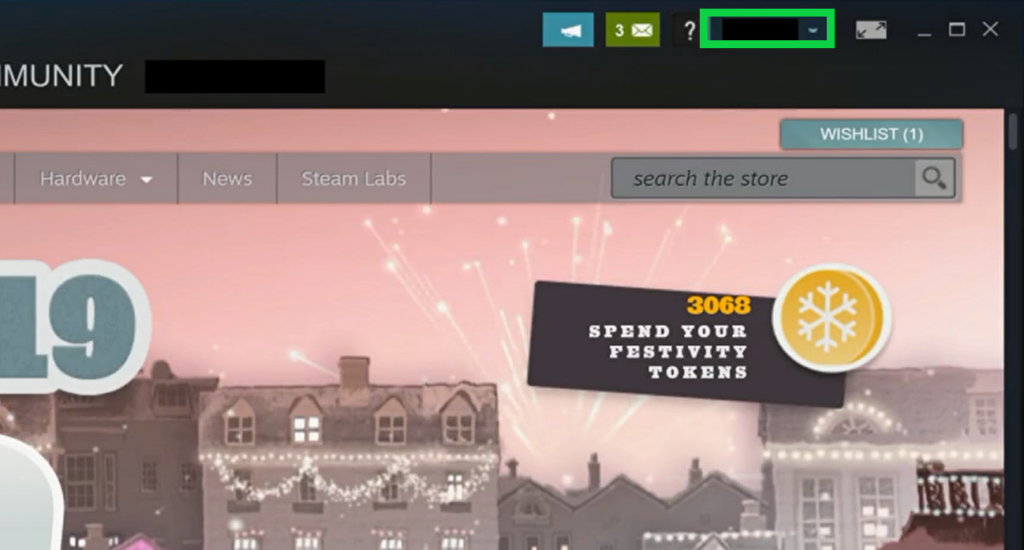
anuncios
- Después de eso, haga clic en la pestaña “Detalles de la cuenta”.
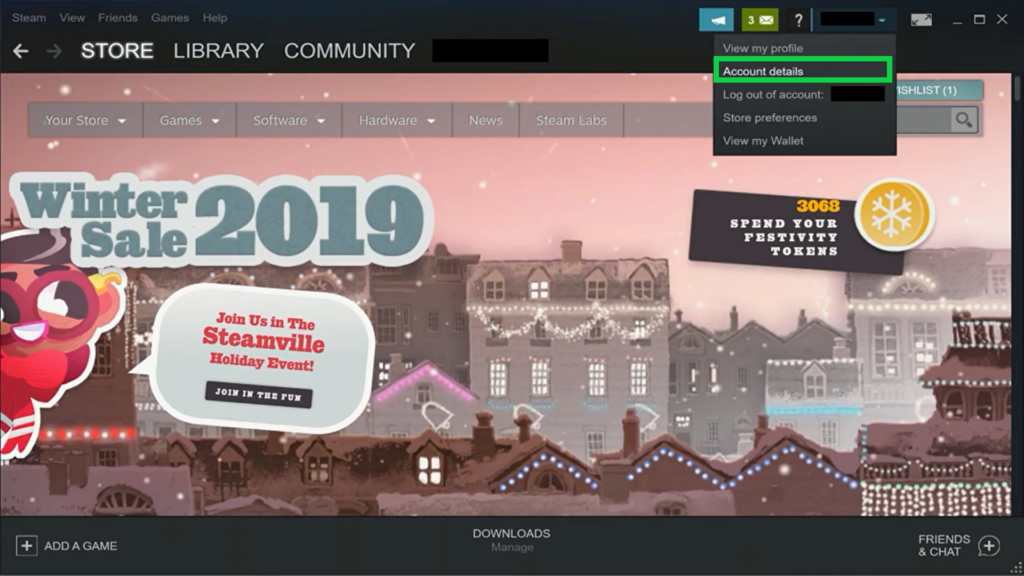
- Aquí verás el saldo de tu cuenta. Ahora haga clic en “Ver historial de compras”.
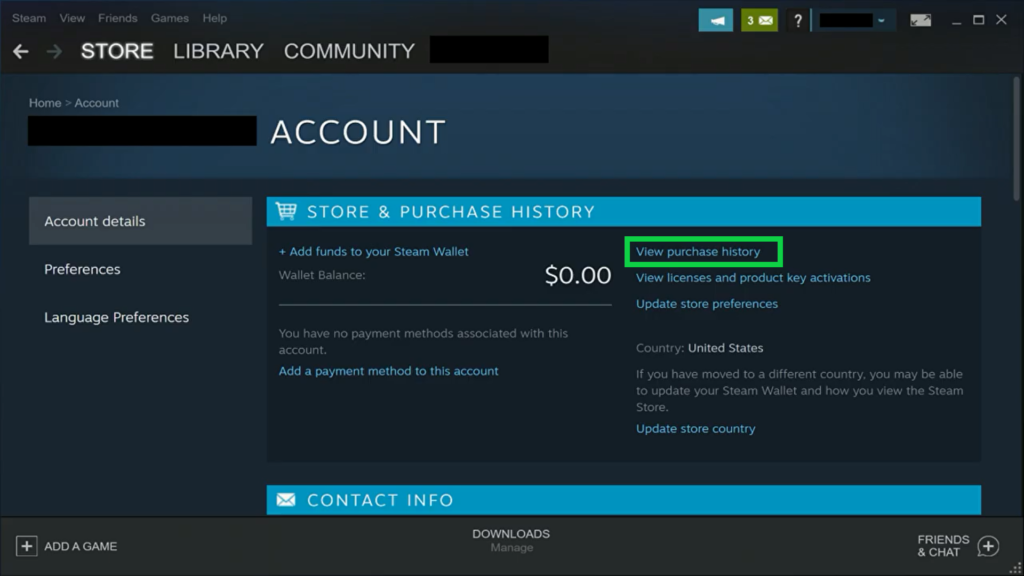
- Una vez que haga eso, verá una nueva ventana que mostrará todo su historial de compras.
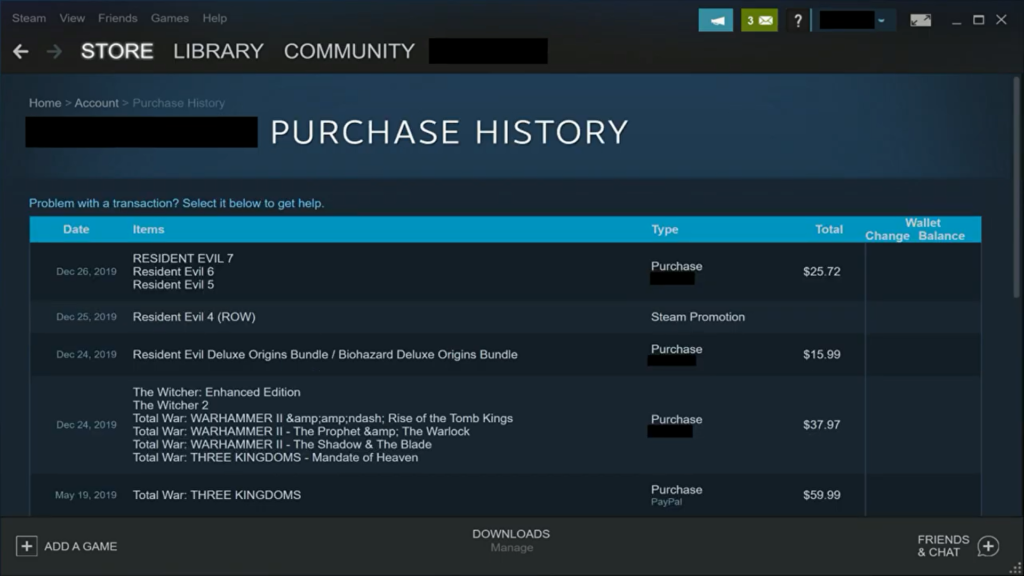
Su compra tendrá cinco secciones, Fecha, Artículos, Tipo, Total y Monedero. En la sección Fecha, verá la fecha exacta de su transacción en Steam. Luego, en artículos, sabrá el nombre del juego que compró e incluso la información de ventas del Mercado de la Comunidad Steam. Luego, en la sección de tipo, verá si la transacción fue una compra o una transacción de mercado.Nuevamente, debajo de la parte total, verá el cargo por la transacción o compra en particular. Y luego, finalmente, en la sección Monedero, habrá información sobre el gasto total de la transacción o compra junto con los detalles de su saldo después de esa transacción o compra en particular.
anuncios
Ahora el historial de compras puede ser útil cada vez que sucede algo malo en Steam. Tal vez compraste un juego y no apareció en tu biblioteca. Luego, puede hacer clic en el juego en el historial de compras y enviar los detalles de la compra al soporte de Steam para informarles sobre su problema. Si muestra la prueba de su compra a través de esto, puede incluso solicitar un reembolso, presentar una queja sobre el sobreprecio, solicitar un recibo o más.
Ahora no necesita preocuparse por las transacciones que realiza en Steam. No necesita buscar esos correos específicos en su buzón. Simplemente puede dirigirse a la sección de su historial de compras y encontrará todo allí en un solo lugar, con toda la información.
Anuncio publicitario
¿Cómo usar Steam Proton para jugar juegos de Windows en Linux?
Ahora, si tiene alguna consulta con esta guía, comente a continuación. Además, asegúrese de consultar nuestros otros artículos sobre consejos y trucos para iPhone, consejos y trucos para Android, consejos y trucos para PC y mucho más para obtener información más útil.
anuncios
Preguntas más frecuentes
¿Cómo averiguo lo que compré en Steam Community Market?
Ver la sección “Fecha”, que muestra la fecha exacta de la compra. La sección Elementos le muestra qué juegos o programas/aplicaciones tiene. La sección Artículos es mediocre porque muestra todas las ventas y compras del Mercado de la Comunidad Steam de la misma manera, sin una distinción clara de lo que ha vendido o comprado.
¿Qué hago si mi compra de Steam no funciona?
Danos unos minutos y vuelve a intentarlo. Inicie sesión en su cuenta de Steam para revisar las compras, el estado de la cuenta y obtener ayuda personalizada. Seleccione un problema o compra para obtener más ayuda.
¿Cómo ver el historial de compras en Steam?
Una vez que haya iniciado sesión en su cuenta en la cuenta de Steam, haga clic en el icono desplegable en la parte superior. Después de eso, haga clic en la pestaña “Detalles de la cuenta”. Aquí verás el saldo de tu cuenta. Ahora haga clic en “Ver historial de compras”. Una vez que haga eso, verá una nueva ventana que mostrará todo su historial de compras.
¿Cómo obtengo un reembolso en los juegos de Steam?
Luego, puede hacer clic en el juego en el historial de compras y enviar los detalles de la compra al soporte de Steam para informarles sobre su problema. Si muestra la prueba de su compra a través de esto, puede incluso solicitar un reembolso, presentar una queja sobre el sobreprecio, solicitar un recibo o más.
¿Cómo comprobarías el saldo de una tarjeta de vapor?
¿Cómo comprobarías el saldo de una tarjeta de vapor? No hay forma de verificar el saldo de un código de billetera, salvo canjearlo en su cuenta. Si tiene una tarjeta de billetera física, el saldo debe estar impreso en el frente de la tarjeta, suponiendo que aún no se haya canjeado.
¿Cómo veo los datos de mi cuenta de Steam?
Haga clic en “Mi cuenta” en la página de soporte de Steam. Haga clic en “Datos relacionados con su cuenta de Steam” en la parte inferior de la página. Haga clic en “Fondos externos utilizados” en la lista aquí.
¿Cómo verifico un código de Steam?
No hay ninguna función en Steam para verificar códigos. Una vez que ingresa ese código, se activa en la cuenta de Steam. Le enviaría ese código a tu amigo y esperaría. Creo que eso es todo lo que puedes hacer. Si no funciona, consulta el asunto con el sitio web donde lo compraste.
¿Cómo verificar el dinero de Steam Wallet?
cuando inicia sesión en su cuenta, el nombre de su cuenta aparece en la esquina superior derecha (cliente y sitio web en el navegador). el dinero en su billetera de vapor aparece a la izquierda. ¿Cómo comprobar el dinero de la billetera de Steam?
¿Cómo saber cuándo se compró un juego en Steam?
En la sección Fecha, verá la fecha exacta de su transacción en Steam.Luego, en artículos, sabrá el nombre del juego que compró e incluso la información de ventas del Mercado de la Comunidad Steam. Luego, en la sección de tipo, verá si la transacción fue una compra o una transacción de mercado.
¿Qué es el historial de compras en Steam y cómo usarlo?
Ahora el historial de compras puede ser útil cada vez que sucede algo malo en Steam. Tal vez compraste un juego y no apareció en tu biblioteca. Luego, puede hacer clic en el juego en el historial de compras y enviar los detalles de la compra al soporte de Steam para informarles sobre su problema.
¿Cómo veo mi historial de suscripciones en Steam?
Esto es lo que debe hacer: haga clic en el nombre de su cuenta en la esquina superior derecha del cliente o página web de Steam. Seleccione “Detalles de la cuenta” en el menú desplegable. En la sección “Tienda e historial de compras”, busque “Mis suscripciones” a la derecha.
¿Cómo veo y cancelo mi lista de mercado de la comunidad Steam?
Si en algún momento desea ver su listado, puede hacerlo yendo a la página del Mercado de la Comunidad Steam y haciendo clic en la pestaña Mis listados activos, esta información debería mostrarse de forma predeterminada. Si desea cancelar un listado, ubique el artículo y haga clic en el botón Eliminar en el lado derecho.
¿Cómo compro artículos en Steam Community Market?
Compra de un artículo. Para comprar un artículo usando el Mercado de la Comunidad de Steam, deberá ir a la página del Mercado de la Comunidad. Cuando esté en la página principal, verá una lista de artículos disponibles para comprar, así como algunas opciones en la barra lateral.
¿Cómo puedo saber cuánto vale mi cuenta de Steam?
¿Tiene dificultades para averiguar lo que necesita para ingresar? Simplemente inicie sesión a través de Steam y lo haremos por usted. Esta página calculará el valor aproximado de su cuenta Steam al buscar sus juegos en su perfil de la comunidad Steam, utilizando los precios actuales de cada juego en la tienda Steam.
¿Cómo veo mi historial de compras en Steam?
Debajo del encabezado Historial de tiendas y compras, haz clic en Ver historial de compras. Esto le mostrará todo lo que ha comprado en Steam y todas sus transacciones del Mercado de la Comunidad. Puede hacer clic en una compra para ver más información (como el ID de la transacción) y obtener ayuda.
